如何在Windows电脑查看HEIC图片的内容?自iOS 11和macOS High Sierra后,苹果将HEIC格式设置为图片存储的默认格式。与常见的其他图片格式相比较,HEIC在无损画质的前提下,占用更小的存储空间。但是当我们把HEIC图片上传到电脑上时,发现Windows系统下的看图软件都无法直接查看HEIC图片的内容。这种情况下,我们如何在Windows电脑查看HEIC图片的内容呢?其实道理很简单,就是将HEIC图片转换成JPG等常见的图片格式就可以查看了。那么如何将HEIC转JPG呢?一起来了解一下吧。
1、将苹果手机上的HEIC图片上传到Windows电脑后,记得存放在一个文件夹里面,方便批量处理。
2、通过正规的软件应用商城上搜索并下载得力HEIC转换器到电脑上进行安装,安装完毕运行得力HEIC转换器。
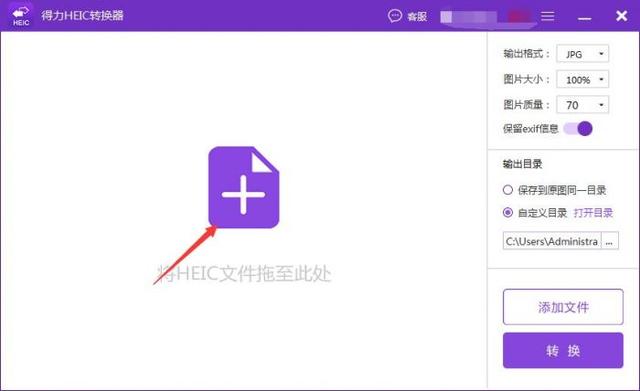
图1:软件主界面
3、随意双击软件中间的任意位置或者点击【添加文件】按钮把HEIC图片批量添加到软件上来。
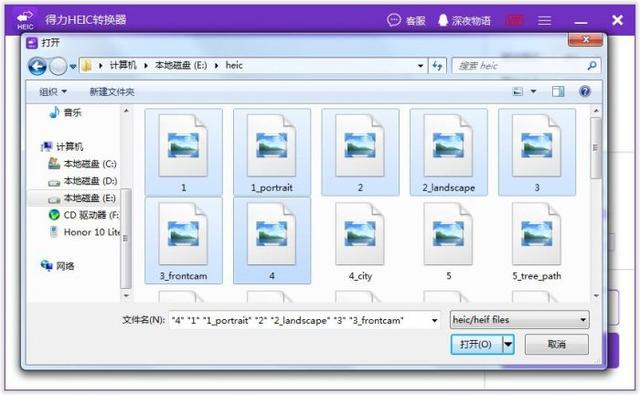
图2:添加HEIC图片文件
4、在软件的右边对转换后的图片输出格式、图片大小、图片质量还有输出目录进行设置。设置完毕后,就可以点击【转换】按钮进行HEIC转JPG等格式了。
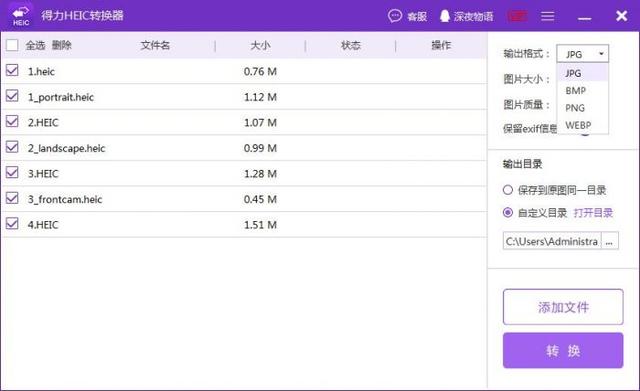
图3:设置图片参数
5、稍等片刻,HEIC转JPG等格式成功后,软件会直接打开输出目录,我们这时候可以在输出目录里面找到自己转换后的图片进行查看了。跳回软件界面,我们会发现软件弹出了一个提示窗口,提示转换用了几秒钟。
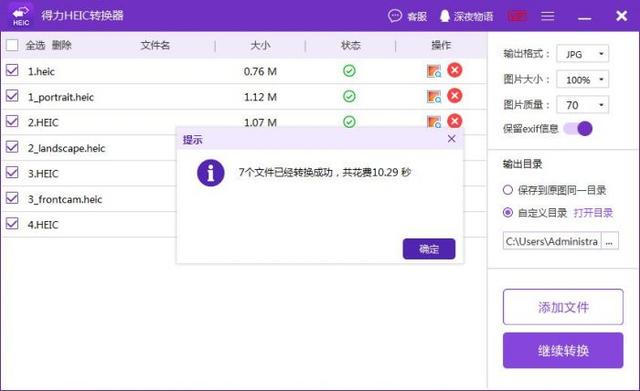
图4:转换成功
以上就是HEIC转JPG等图片格式的方法,通过上述方法轻松的解决了在Windows电脑上查看HEIC图片内容的问题,相信对大家有所帮助!而且软件基本批量处理功能,大大的提高了软件的实用性,大家可以来试试。




















 4446
4446











 被折叠的 条评论
为什么被折叠?
被折叠的 条评论
为什么被折叠?








